भागीदारों के लिए: प्रत्यायोजित व्यवस्थापक
व्यवस्थापक अन्य कार्यों के अलावा, उपयोगकर्ताओं को बना और संपादित कर सकते हैं, उपयोगकर्ता पासवर्ड रीसेट कर सकते हैं, उपयोगकर्ता लाइसेंस प्रबंधित कर सकते हैं, डोमेन प्रबंधित कर सकते हैं, तथा अपने संगठन में अन्य उपयोगकर्ताओं को व्यवस्थापक अनुमतियां प्रदान कर सकते हैं। हालांकि, अगर व्यवस्थापक चाहते हैं कि कोई और इन व्यवस्थापकीय कार्यों को करे, तो वे एक अधिकृत भागीदार को इस भूमिका को प्रत्यायोजित कर सकते हैं. जब व्यवस्थापक एक सहभागी को यह भूमिका लेने के लिए अधिकृत करते हैं, तो सहभागी को प्रत्यायोजित व्यवस्थापक कहा जाता है. एक प्रत्यायोजित व्यवस्थापक रोजमर्रा के कार्य कर सकता है जैसे उपयोगकर्ताओं को जोड़ना, पासवर्ड रीसेट करना, या अधिक जटिल कार्य जैसे एक डोमेन को जोड़ना. प्रत्यायोजित व्यवस्थापक के पास एक से अधिक टैनेंट पर पहुँच हो सकती है, जिससे टैनेंट प्रबंधन आसान और समेकित हो सकता है.
नोट
प्रत्यायोजित व्यवस्थापक भूमिका make.powerapps.com तक पहुँच की अनुमति नहीं देती है.
प्रत्यायोजित व्यवस्थापक उपयोगकर्ता प्रदान किए गए मानक दृश्यों में दिखाई नहीं देगा. उसे देखने के लिए आपको एक कस्टम दृश्य बनाना होगा.
प्रत्यायोजित व्यवस्थापक उपयोगकर्ता को देखने के लिए एक साधारण कस्टम दृश्य बनाने के लिए:
वेब ऐप में, सेटिंग्स (
 ) >उन्नत सेटिंग्स पर जाएं.
) >उन्नत सेटिंग्स पर जाएं.सेटिंग>सुरक्षा>उपयोगकर्ता चुनें.
दृश्य चुनें (
 ) चुनें और फिर व्यक्तिगत दृश्य बनाएँ चुनें.
) चुनें और फिर व्यक्तिगत दृश्य बनाएँ चुनें.सत्यापित करें कि इसके लिए देखें में उपयोगकर्ता चयनित है.
उपयोगकर्ता>डेटा शामिल है चुनें, और फिर परिणाम चुनें.
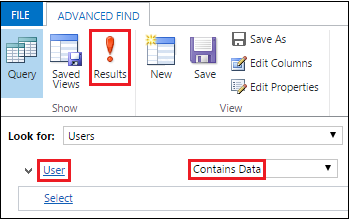
प्रत्यायोजित व्यवस्थापक उपयोगकर्ताओं की सूची में दिखाई देगा.
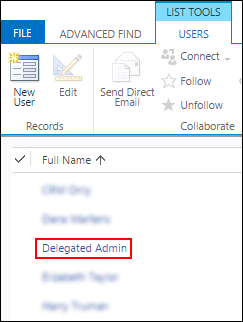
एक प्रत्यायोजित व्यवस्थापक के रूप में अधिकृत कैसे हों
भागीदारों को कई तरीकों से एक कंपनी के लिए प्रत्यायोजित व्यवस्थापक के रूप में अधिकृत किया जा सकता है:
प्रत्यायोजित व्यवस्थापक प्रस्ताव को एक लिंक भेजकर एक भागीदार ग्राहक को उनके खाते के लिए एक प्रत्यायोजित व्यवस्थापक बनने का प्रस्ताव दे सकता है. ग्राहक को अपने Microsoft 365/ग्राहक सहभागिता ऐप (जैसे कि Dynamics 365 Sales और Customer Service) क्रेडेंशियल के साथ स्वीकार करने और साइन इन करने की आवश्यकता होगी.
एक भागीदार किसी ग्राहक को एक खरीद प्रस्ताव लिंक भेज सकता है जिसमें प्रस्ताव के भाग के रूप में प्रत्यायोजित व्यवस्थापक चयनित होगा. ग्राहक को प्रस्ताव के लिए साइन अप करना होगा और प्रत्यायोजित व्यवस्थापक प्रस्ताव स्वीकार करना होगा.
एक सहभागी एक परीक्षण निमंत्रण लिंक बना सकता है और ग्राहक को ईमेल में लिंक के माध्यम से या सहभागी की वेबसाइट पर एक लिंक के माध्यम से परीक्षण के लिए आमंत्रित कर सकता है. यदि संभावित स्वीकार करना चुनता है, तो परीक्षण आमंत्रण में प्रत्यायोजित व्यवस्थापक शामिल हो सकता है.
इसे भी देखें
भागीदार: प्रत्यायोजित प्रशासन की पेशकश करें
भागीदार: किसी प्रत्यायोजित व्यवस्थापक को जोड़ें या हटाएँ